aplicação explorer.exe – o que é? Por que é um erro e como corrigi-lo?
Incluindo um computador, quantas vezes você pensa sobre os princípios de funcionamento do sistema operacional no qual está instalado? Certamente que não. Enquanto isso, para saber pelo menos algumas coisas definitivamente precisa. Por exemplo, a maioria dos usuários Explorer está associada exclusivamente com um navegador, enquanto há muito mais importante utilidade de sistema – explorer.exe. O que é e por que você precisa?
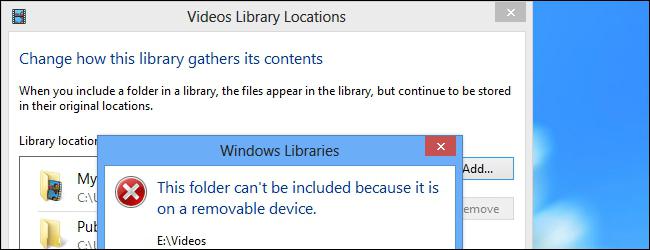 Este artigo se concentra em questões de divulgação. Isto é muito importante como o conhecimento dos fundamentos básicos depender de suas habilidades para trabalhar com sistemas operacionais Windows.
Este artigo se concentra em questões de divulgação. Isto é muito importante como o conhecimento dos fundamentos básicos depender de suas habilidades para trabalhar com sistemas operacionais Windows.
conceitos básicos
O programa «Explorador» (explorer.exe) é um gerenciador de arquivos em sistemas operacionais Windows. Por meio dela, podemos ver uma estrutura gráfica de diretórios e arquivos, navegar através das unidades, criar, renomear, apagar e copiar documentos.
A história de
Uma vez que qualquer "Explorer" não era mesmo uma pergunta. Se você pegou os tempos do DOS, em seguida, lembre-se o cursor intermitente na linha de comando. Essa linha de comando é então substituída tudo e rato, e um gerenciador de arquivos … É claro, a facilidade de trabalhar com esta interface deixou muito a desejar, para que os programadores logo começou a procurar alternativas. Especialmente que o "ferro" já permite que você exiba uma interface gráfica.
É a partir dessas vezes e fiquei gerenciadores de arquivos como "Norton" ou "Volkov Commander". Eles consomem uma quantidade mínima de recursos do computador, é muito rápido, e o número de erros foi insignificante. Aqui estão apenas uma conveniência para os usuários foi ainda muito relativo: obrigado a memorizar um monte de comandos de texto, e trabalhar com atalhos de teclado como se não é tudo. E então veio Explorer.
No "Explorer" classic sua apresentação consiste em duas partes: a esquerda e direita. Deixou todas as unidades e bibliotecas disponíveis são apresentados em forma de árvore-like. Nota: Se o diretório tem subpastas, próxima a ele você vai notar um pequeno sinal "+".
Apresentação pastas e documentos
Se você clicar neste ícone, uma pasta será aberta, fornecendo todos os seus componentes para revisão. Para recolher-lo novamente, você precisa clicar no botão esquerdo do mouse sobre o ícone "-". No entanto, para se familiarizar com o conteúdo é suficiente para olhar para o painel direito, em que serão exibidos para uma pasta que está ativo atualmente.
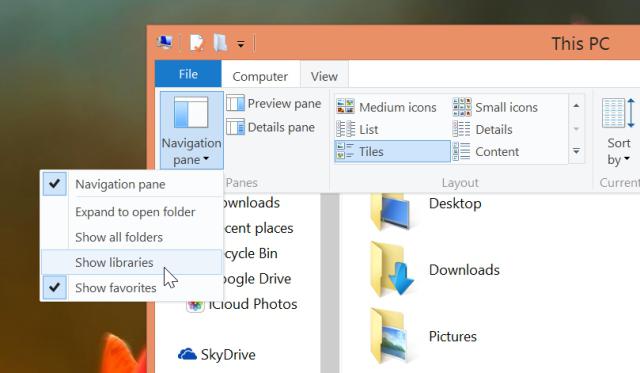 Se você já usou no Windows, você sabe sobre os ícones para indicar o diretório: eles são apresentados na forma de uma imagem estilizado de pastas de papel amarelas, enquanto os ícones dos arquivos depende da aplicação com a qual eles estão associados em explorer.exe. O que significa? Simplificando, documento .doc certamente representados como ícones do Microsoft Office.
Se você já usou no Windows, você sabe sobre os ícones para indicar o diretório: eles são apresentados na forma de uma imagem estilizado de pastas de papel amarelas, enquanto os ícones dos arquivos depende da aplicação com a qual eles estão associados em explorer.exe. O que significa? Simplificando, documento .doc certamente representados como ícones do Microsoft Office.
controles básicos
Olhando para o título do gerenciador de arquivos, você verá o nome da pasta ou um documento específico, com o qual o usuário está trabalhando no momento. Abaixo é uma barra de menu, a partir do qual você pode gerenciar o "Explorer". No térreo há uma barra de status.
Comandos de menu pop-up e as "teclas de atalho"
Vamos olhar para todas as operações básicas que estão disponíveis diretamente da janela Explorer.exe Utility. O que é, já sabemos.
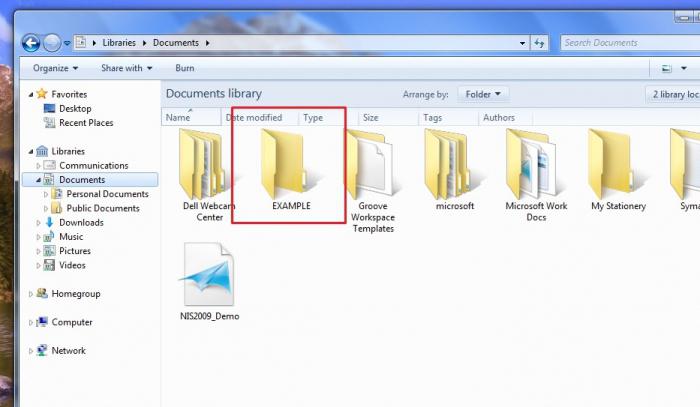 Criar uma nova pasta ou documento
Criar uma nova pasta ou documento
Para executar esta ação, simplesmente botão direito do mouse em qualquer espaço vazio no painel direito do "Explorer", em seguida, selecione o comando que você precisa no menu de contexto.
cópia
Para executar esta tarefa, simplesmente botão direito do mouse em qualquer pasta ou arquivo e selecione "Copiar" no menu. Você também pode usar o atalho de teclado Ctrl + C, depois de selecionar o objeto desejado com o botão esquerdo do mouse.
deslocamento
Este tipo de cópia, mas o documento neste caso é completamente transferido para o novo local. Para fazer isso, você precisa clicar sobre o arquivo, clique com o botão direito, selecione "Cut" no menu de contexto e, em seguida, fazer tudo a mesma coisa no diretório de origem, selecionando "Colar". O mesmo é feito usando uma "chave quente» Ctrl + X e Ctrl + C.
renomeação
Clique em uma pasta ou arquivo com o botão direito do mouse, selecione "Renomear" e digite o novo nome. Note-se que alguns caracteres não podem ser usados ao renomear. Não se preocupe: todos eles serão listados na forma de pistas em caso de um símbolo proibido.
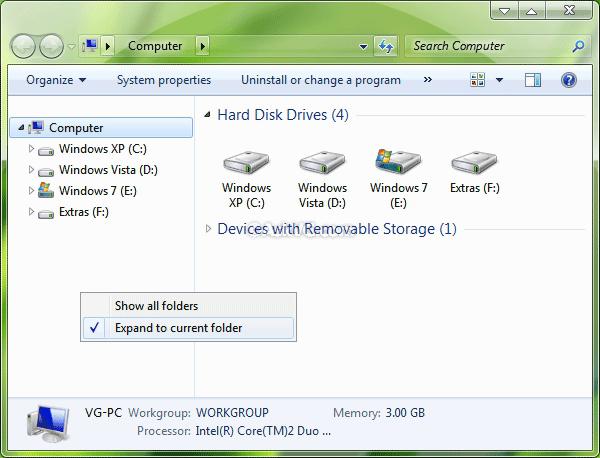 remoção
remoção
Além disso, clique sobre o arquivo ou pasta, botão direito do mouse, clique na opção "Excluir". Além disso, você pode selecionar um objeto clicando nele com o botão esquerdo, em seguida, pressione a tecla Delete no teclado.
de erro "Explorer"
Como qualquer outro gerenciador de arquivos, os produtos da Microsoft não é o ideal. Na justiça deve-se notar que o erro que dá é muito raro. O mais comum deles é a cessação do trabalho "Explorer" e seu reinício posterior.
Qual é a razão para tal feiúra? Tipicamente, culpa para todos os vírus. Eles afetam os arquivos do sistema operacional, com o resultado que ele começa a comportar-se não muito adequada. Luta é simples: Scan seu computador para qualquer um dos on-line disponível gratuitamente ferramentas de cura. Recomendamos usar o programa do "Doutor Web" ou "Kaspersky", que em alguns casos pode até mesmo curar o arquivo Explorer.exe.
Restaurar arquivos de sistema
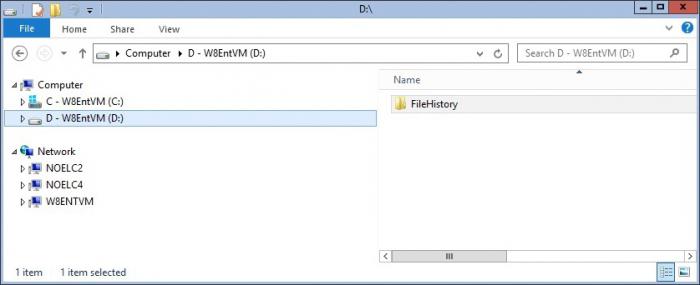 Faz sentido usar o comando sfc / scannow. Para fazer isso, clique no botão "Iniciar", e no "Search" escreva CMD. "Executar como administrador" no lado direito irá abrir uma janela com os arquivos encontrados em que você precisa clicar no botão direito do mouse do arquivo de mesmo nome (CMD) clicando.
Faz sentido usar o comando sfc / scannow. Para fazer isso, clique no botão "Iniciar", e no "Search" escreva CMD. "Executar como administrador" no lado direito irá abrir uma janela com os arquivos encontrados em que você precisa clicar no botão direito do mouse do arquivo de mesmo nome (CMD) clicando.
No prompt de comando do terminal emulação janela, tipo sfc / scannow. Depois disso, o sistema verificar automaticamente as suas áreas críticas de necessidade enquanto se recuperava. Claro, a aplicação explorer.exe, neste caso, também será levado para um estado saudável.
Além disso, o "Explorer" às vezes falha devido a problemas de compatibilidade entre o antigo sistema operacional e algumas novas versões de programas. Se você tiver XP, tente colocar todos os service packs mais recentes, e, em seguida, certifique-se há ou não há nenhum problema. Se o erro começou a aparecer após a instalação do aplicativo, é melhor para remover. Como regra, muitas vezes ele ajuda a instalação da versão antiga, o que pode ser mais estável no sistema particular.
É importante lembrar
Para o Windows Explorer.exe erros são frequentemente envolvidos em drivers de dispositivo e programas. Lembre-se, se você instalou uma nova placa de vídeo ou outro equipamento pouco antes do advento das falhas do sistema operacional. Se assim for, recomendamos para remover o driver de dispositivo que é ligado a ele em um disco, e instalá-los usando o serviço Windows Update.
Quando o site da Microsoft será encontrado o programa desejado, ele será instalado automaticamente. E se ela não estivesse lá? Então vamos ir para o site do fabricante do dispositivo e escrever em apoio do seu problema. Novamente, o que muitas vezes acontece é que o erro desaparece completamente após a instalação dos drivers antigos.
Claro, eles podem sofrer algumas características não particularmente importantes do produto (ou o desempenho é ligeiramente reduzida), mas ainda é melhor do que um sistema quebrado em que de vez em quando aparece erro explorer.exe.
Um pouco mais sobre a compatibilidade
Falando sobre os programas que mencionamos sobre compatibilidade. Bem como verificar uma característica misteriosa e importante de qualquer versão mais recente do utilitário?
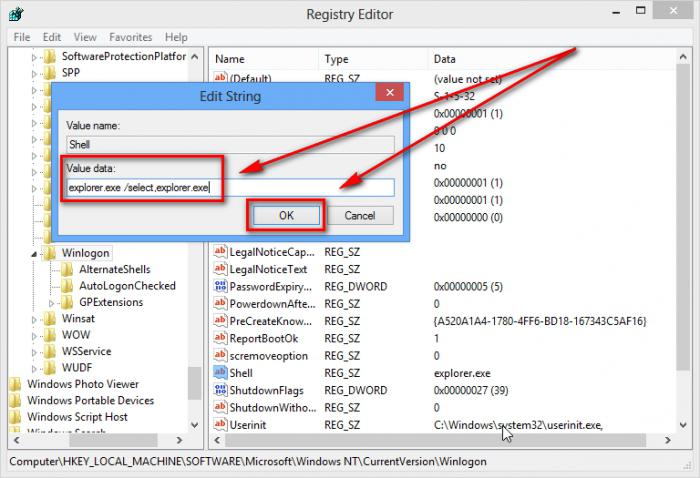 Para este fim, novamente para visitar o site do fabricante: há, em qualquer caso, não deve haver informações sobre qual versão do Windows suporta a sua aplicação. Note que os novos lançamentos de programas já não suportam XP, ou executá-lo no modo restrito. Isto é especialmente verdadeiro para os navegadores modernos, algumas das funções que simplesmente não podem ser implementadas em sistemas mais antigos. Como resultado, – falhas nos líderes (em particular) e explorer.exe erros. O que significa? Ai, mas neste caso é necessário, ou alterar o navegador de Internet, ou, finalmente, atualizar para uma versão mais recente do sistema operacional com melhor Explorer.exe. erro de aplicação neste caso é imediatamente perdida. Além disso, os novos sistemas operacionais Windows melhorou significativamente a proteção contra programas maliciosos, de modo que desde os ataques de software malicioso, você também vai ser entregue de forma confiável.
Para este fim, novamente para visitar o site do fabricante: há, em qualquer caso, não deve haver informações sobre qual versão do Windows suporta a sua aplicação. Note que os novos lançamentos de programas já não suportam XP, ou executá-lo no modo restrito. Isto é especialmente verdadeiro para os navegadores modernos, algumas das funções que simplesmente não podem ser implementadas em sistemas mais antigos. Como resultado, – falhas nos líderes (em particular) e explorer.exe erros. O que significa? Ai, mas neste caso é necessário, ou alterar o navegador de Internet, ou, finalmente, atualizar para uma versão mais recente do sistema operacional com melhor Explorer.exe. erro de aplicação neste caso é imediatamente perdida. Além disso, os novos sistemas operacionais Windows melhorou significativamente a proteção contra programas maliciosos, de modo que desde os ataques de software malicioso, você também vai ser entregue de forma confiável.










